Хочете зробити крутий фотоколаж на своєму Mac? Без проблем. Вам не потрібні надсучасні інструменти, як-от Adobe Photoshop. Існує безліч безкоштовних і простих у використанні програм, які дозволяють створювати гідні колажі та ділитися ними в соціальних мережах.

Якщо ви новачок у створенні коледжу на Mac, вам слід знати дещо про процес проектування. Ця стаття містить загальний посібник щодо використання інструментів для колажів, а також є розділ із найкращими безкоштовними програмами. Без зайвих розмов, давайте зануримося всередину.
Використовуйте FotoJet Collage Maker Lite на Mac
FotoJet Collage Maker Lite від PearlMountain Technologies — це безкоштовна програма, яку можна використовувати для створення колажів для свого Mac. Проста у використанні навігація веде кожен крок, дозволяючи налаштувати зовнішній вигляд і дизайн. Ось як це використовувати.
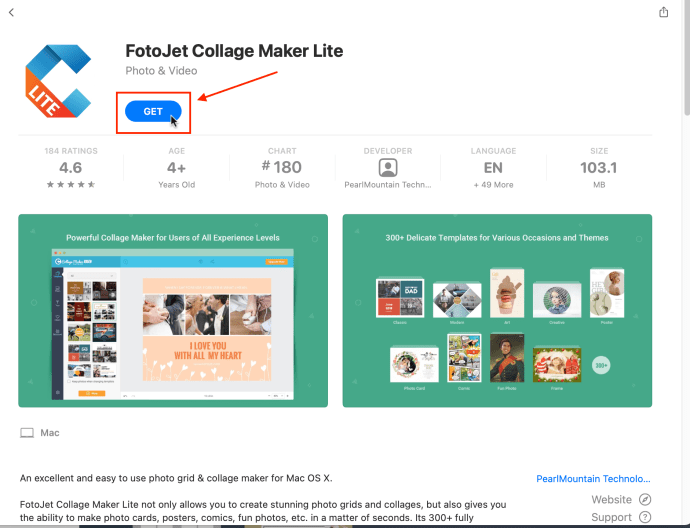
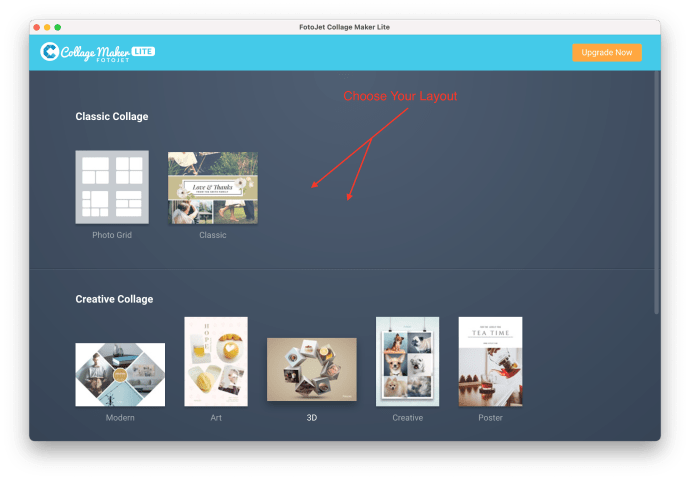
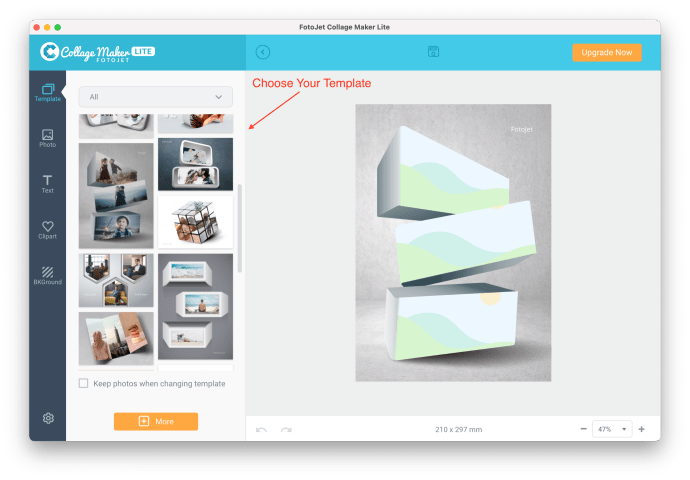
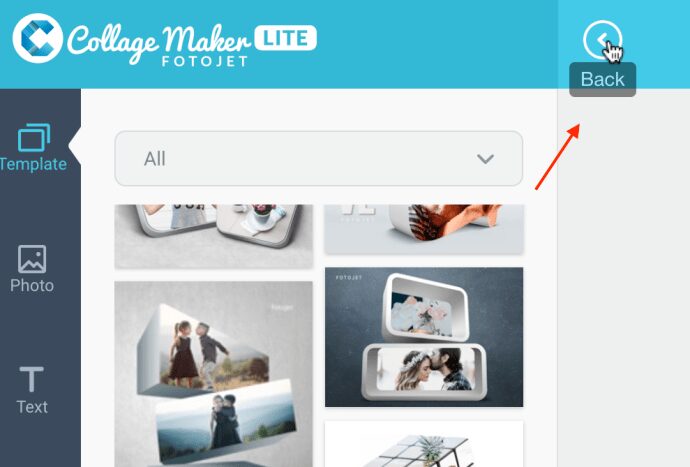
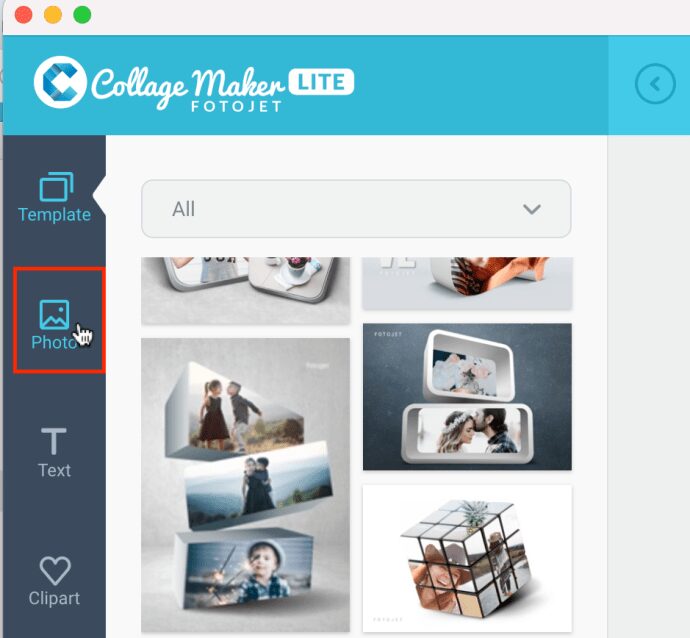
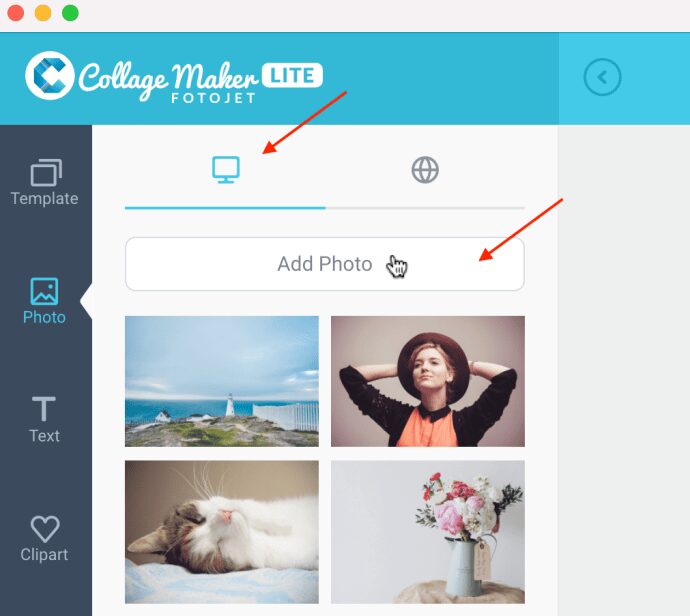
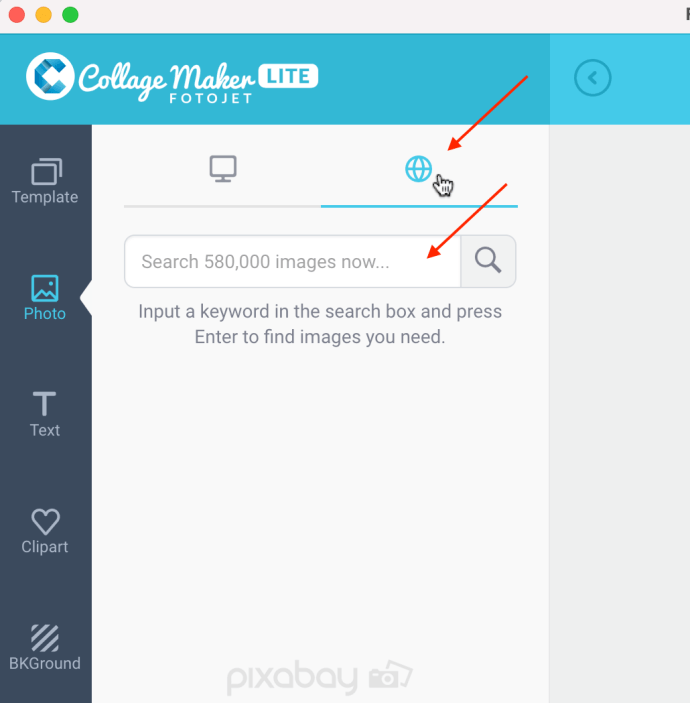
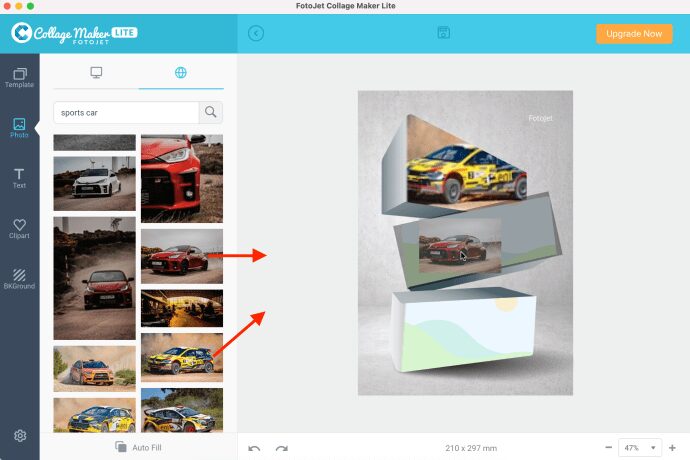
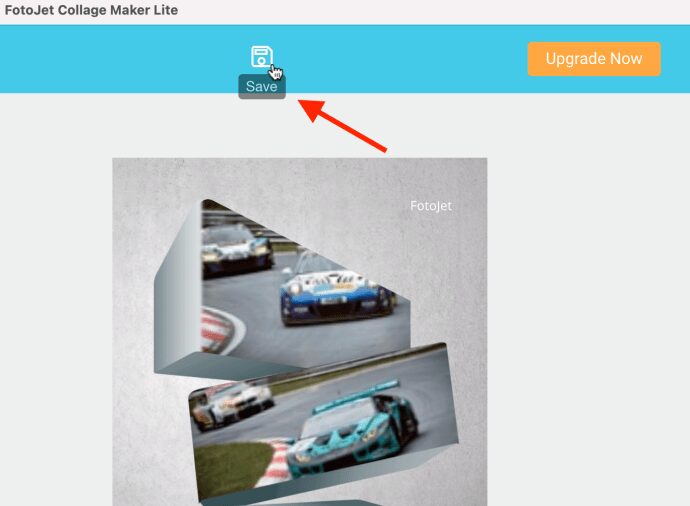
Для шаблонів сітка зазвичай дозволяє створити кілька зображень однакового розміру, класичне зображення має різні розміри, а 3D пропонує розмірні форми, як на зображенні вище. Якщо зображення не з’являється там, де з’явився сірий фон, можливо, доведеться спробувати інше зображення. Жовтий спортивний автомобіль вище був вибагливим, і нам довелося вийти з програми та перезапустити його, щоб запустити його. В інших випадках нам доводилося клацнути інші зображення або фігури (один клацання, подвійне клацання тощо), а потім знову спробувати перемістити зображення по ним. Інші схеми можуть працювати належним чином, оскільки ми спробували конусний без проблем.
Деякі шаблони можуть бути трохи несправними. Ви завжди можете спробувати кнопку скасування внизу для повернення останніх дій, і не забувайте, що піктограма «Назад» угорі призначена для кроків меню (кроку шаблону, кроку макета, кроку зображення тощо, а не кожної дії користувача .
Крок 2
Виберіть потрібні зображення та імпортуйте їх у програму для колажу. Більшість програм дозволяють використовувати простий метод перетягування, але вас можуть попросити надати доступ до фотографій на вашому Mac.
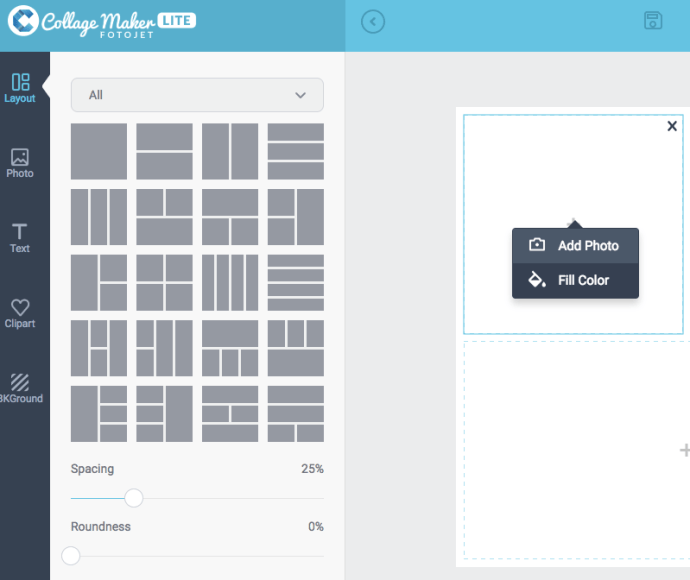
Залежно від програми ви можете прискорити процес, дозволивши програмному забезпеченню випадковим чином заповнювати макет/шаблон. Звичайно, завжди є можливість змінити порядок фотографій на свій смак.
Крок 3
Коли макет налаштовано відповідно до ваших уподобань, ви можете додати до колажу текст, наклейки та візерункові фони. Опції тут обмежені лише вашою творчістю, а програми надають прості інструменти для налаштування шрифтів і фону.
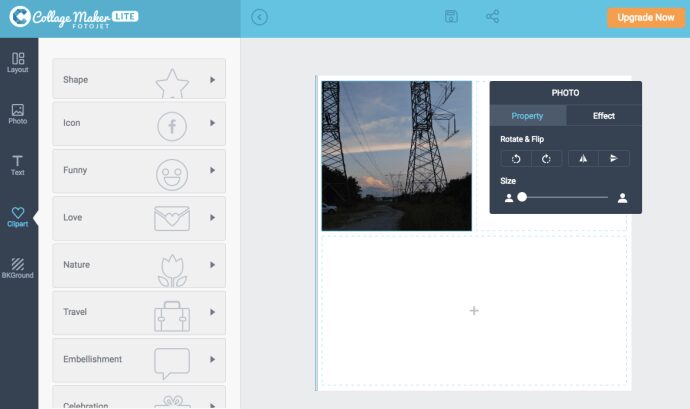
Крок 4
Коли ви задоволені дизайном, настав час експортувати файл або поділитися ним. Ви можете вибрати формати JPEG, PNG або TIFF і поділитися колажем на Flickr, Facebook, електронною поштою тощо.
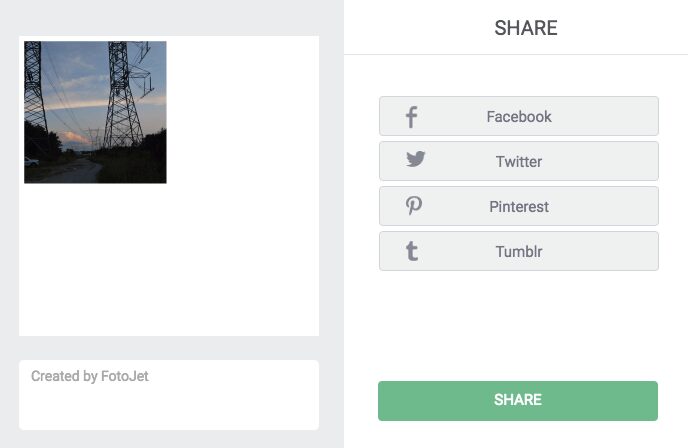
Для обміну та в Інтернеті відмінно працюють як JPEG, так і PNG. Якщо ви хочете надрукувати колаж, краще вибрати формат TIFF (якщо є), оскільки це галузевий стандарт для растрових і растрових зображень.
Поради експертів Instagram
Тим, хто хоче поділитися колажем в Instagram, слід уважно ставитися до формату, співвідношення сторін і роздільної здатності. Альбомні зображення підтримують максимальне співвідношення сторін 1,91:1, а для портретних зображень воно становить 4:5.
Максимальна роздільна здатність становить 1920 x 1080 пікселів, а підтримувані формати включають BMP, PNG, JPEG, а також неанімовані GIF-файли.
Найпопулярніші програми для створення фотоколажів для Mac
Наведені нижче програми надходять від PearlMountain Technology з кількох причин. Їхні програми безкоштовні (є також професійні версії) і мають середні оцінки користувачів вище 4 зірок. Крім того, інтерфейс користувача є інтуїтивно зрозумілим і простим у використанні, що робить процес проектування простим.
Picture Collage Maker Lite
Picture Collage Maker Lite це безкоштовна програма, яка містить понад 40 шаблонів та купу інших художніх ресурсів. Окрім крутих колажів, ви можете створювати сторінки записок, плакати, фотоальбоми тощо.
Простий і легкий у використанні інтерфейс – це те, що виділяє цю програму. Імпортовані фотографії знаходяться в меню зліва, а ви можете отримати доступ до інструментів мистецтва з меню праворуч. Ви також можете додати фотофільтри та ефекти, щоб зробити ваші зображення ще більш помітними.
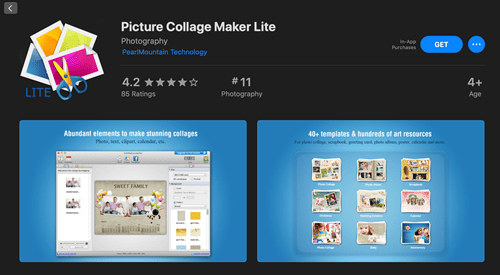
FotoJet Collage Maker Lite
З зірковими рейтингами та широким набором доступних шаблонів, FotoJet Collage Maker Lite є одним з найкращих безкоштовних варіантів на iTunes. Незалежно від обраного шаблону, ви отримуєте повну свободу налаштувати його відповідно до ваших уподобань.
Інструменти налаштування розташовані в меню зліва. І ви можете перемикатися між шаблонами, фотографіями, текстом, кліпартом або фоном одним клацанням миші. Додаток дозволяє зберігати колажі у форматах PNG або JPEG, а також є опція спільного доступу для Twitter, Pinterest і Facebook.
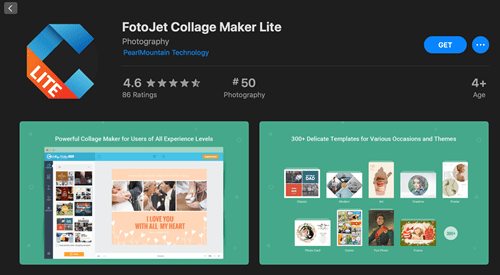
Collagelt 3 безкоштовно
Подібно до інших програм, Collagelt 3 безкоштовно надає різні інструменти, фільтри та ефекти для прикраси ваших дизайнів. Але які особливості виділяють його?
У цій програмі є 4 різні стилі колажу, причому стиль начісування є справжньою родзинкою. Він дозволяє випадковим чином складати багато зображень, щоб створити цікавий колаж довільної форми. Крім того, ви отримуєте всі формати, включаючи TIFF, BMP, JPEG, PNG і GIF, а також можете зберегти файл у форматі PDF.
Є також варіанти поділитися колажем за допомогою електронної пошти, AirDrop або iMessage і встановити його як шпалери на робочому столі.
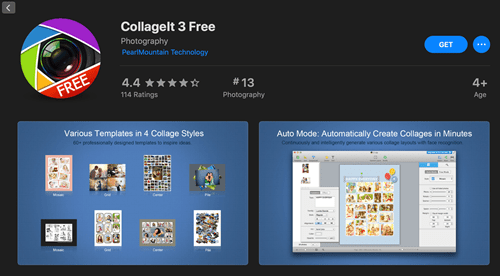
Photoscape X
Photoscape X — це безкоштовне програмне забезпечення для редагування фотографій, доступне в App Store для Mac і Microsoft Store для ПК. У вас є можливість не тільки створити колаж, але ви також можете виконати багато детального редагування.
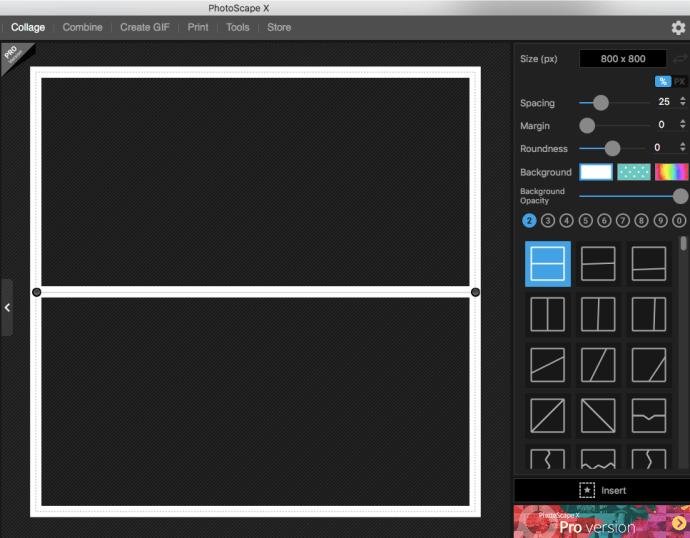
Хоча у вас є можливість оплатити профі-версію, безкоштовна версія цієї програми для настільних комп’ютерів є вражаючою, оскільки вона не лише дає вам можливість робити колажі та редагувати, але й створювати GIF-файли!
1, 2, 3 Колаж готовий
Чесно кажучи, легко захопитися всіма доступними інструментами для фотоколажів і годинами вдосконалювати один колаж. Але саме в цьому все найцікавіше.
І пам’ятайте, що більшість додатків мають певну функцію автоматичної роботи, яка дозволяє прискорити процес і швидко підготувати колаж. Тож який із них твій улюблений? Поділіться своєю думкою в розділі коментарів нижче.

